解決済み: 内部サーバー エラー Janitor AI
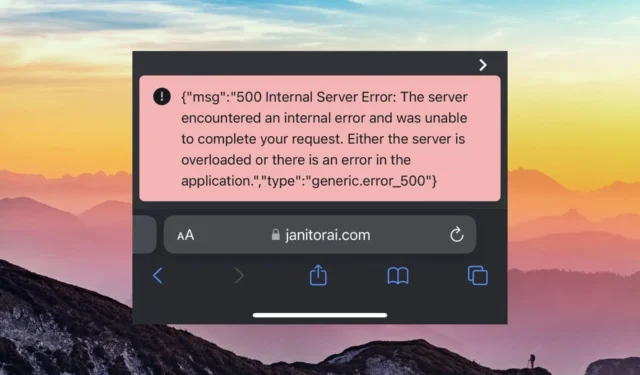
Janitor AI Web サイトの内部サーバー エラーは、サーバーに問題が発生し、リクエストを実行できないことを意味します。
通常、これは一時的な問題であり、1 ~ 2 分以内に再試行できます。ただし、問題が解決しない場合は、試していただけるトラブルシューティング オプションをいくつか用意しました。
Janitor AI で内部サーバー エラーが発生し続けるのはなぜですか?
内部サーバー エラーは、多くの場合、Web サーバーの問題によって発生します。これは、トラフィックの過負荷またはサイト管理者による修正が必要な技術的な不具合が原因である可能性があります。また、ネットワーク エラーやブラウザの問題が原因で発生することもあります。
Janitor AI の内部サーバー エラーを修正するにはどうすればよいですか?
まず、技術的な解決策を講じる前に、次のことを試してください。
- ワイヤレス接続は不安定になりやすいため、イーサネット ケーブルに切り替えてください。
- モバイル ホットスポットなどの別の接続を試してください。
- ブラウザのアップデートを確認し、利用可能な場合はインストールします。
- Janitor AI サーバーのステータスが稼働中であることを確認します。
- ブラウザを再起動するか、別のブラウザに切り替えます。
1. ブラウザのキャッシュをクリアする
- ブラウザを起動します。このステップでは Google Chrome を使用します。
- 横に 3 つの点をクリックし、[設定]を選択します。
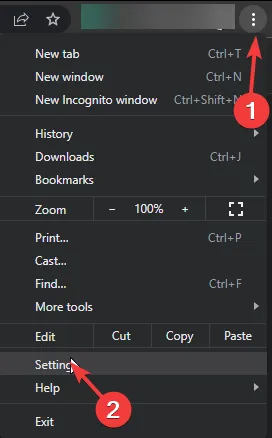
- [プライバシーとセキュリティ]に移動し、[閲覧データの消去] をクリックします。

- [閲覧履歴]、[Cookie とその他のサイト データ]、[キャッシュされた画像とファイル]を選択し、[データを消去] をクリックします。
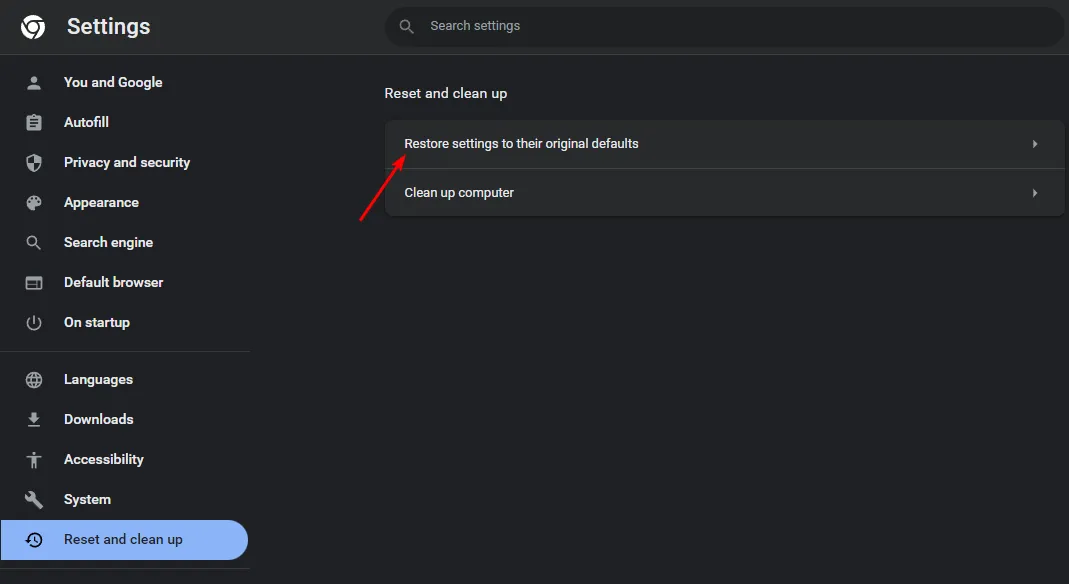
2. ブラウザ拡張機能を無効にする
- Chrome ブラウザを起動し、新しいタブで次のアドレスを入力します。
chrome://extensions/ - 拡張機能をよく調べて、疑わしい拡張機能があれば [無効化] ボタンを切り替えます。

- 犯人が見つかるまでこの手順を繰り返します。
3. ブラウザをリセットします
- Chrome ブラウザを開き、右上隅にある 3 つの垂直楕円をクリックします。
- [設定]を選択します。
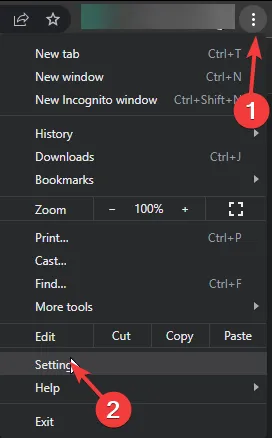
- 次に、[リセットとクリーンアップ] をクリックし、 [設定を元のデフォルトに戻す]を選択します。

- 次のダイアログボックスで設定をリセットすることを確認します。
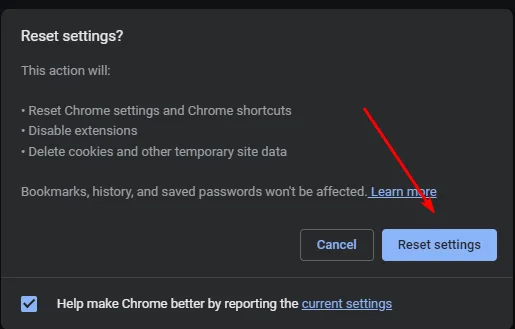
- これでも問題が解決しない場合は、ブラウザを再インストールしてください。
4. VPN を無効にする
- キーを押して「設定」Windows を選択します。
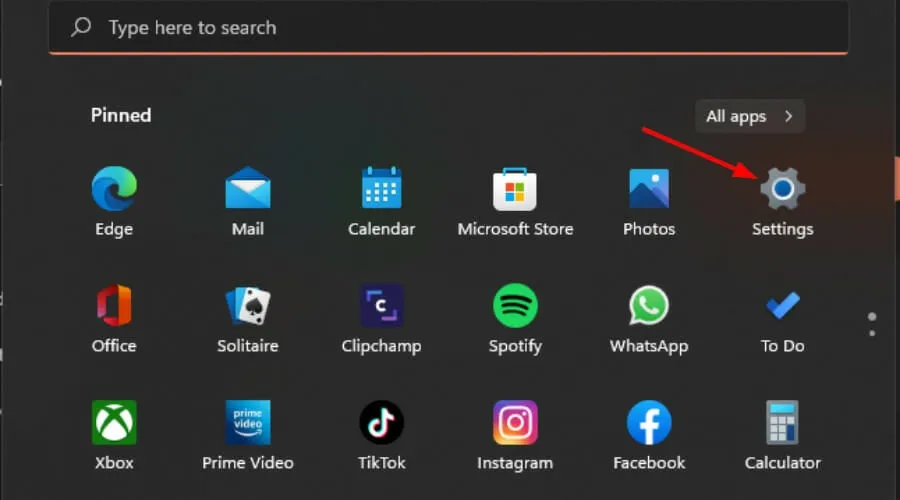
- 次に、「ネットワークとインターネット」を選択し、右側のメニューで「VPN」をクリックします。

- 無効にする VPN 接続を選択し、ドロップダウンをクリックして [削除] を選択します。
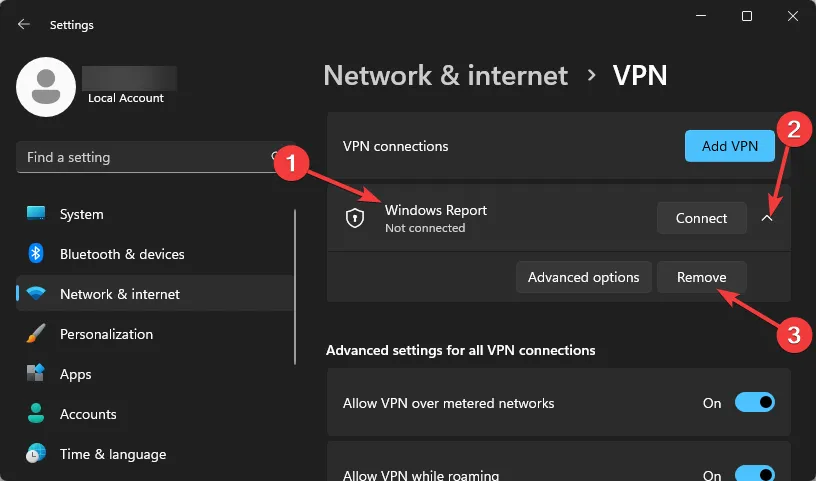
また、無効になっている場合は有効にして、サーバーの場所を別のエリアに設定することで何らかの結果が得られるかどうかを確認することもできます。
5. プロキシを無効にする
- [スタート] メニューアイコンを押して、[設定] を選択します。
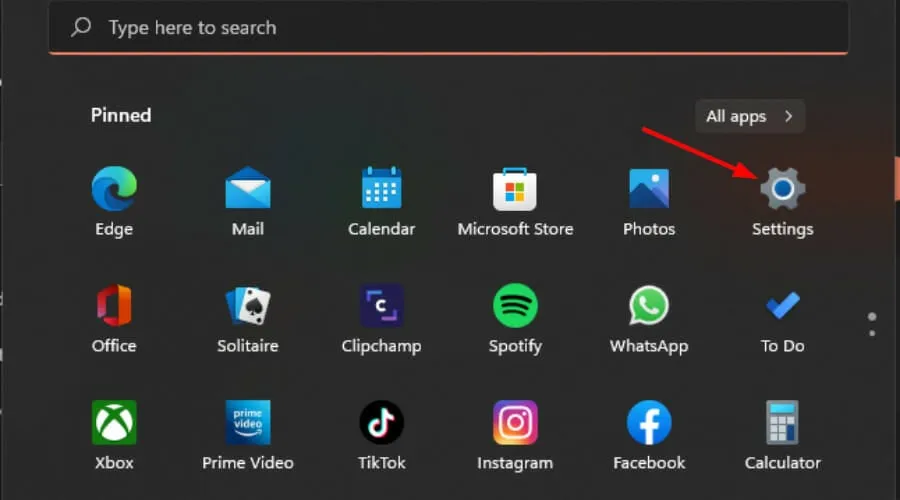
- 左側のペインで[ネットワークとインターネット]をクリックし、下にスクロールして右側のペインで [プロキシ] をクリックします。
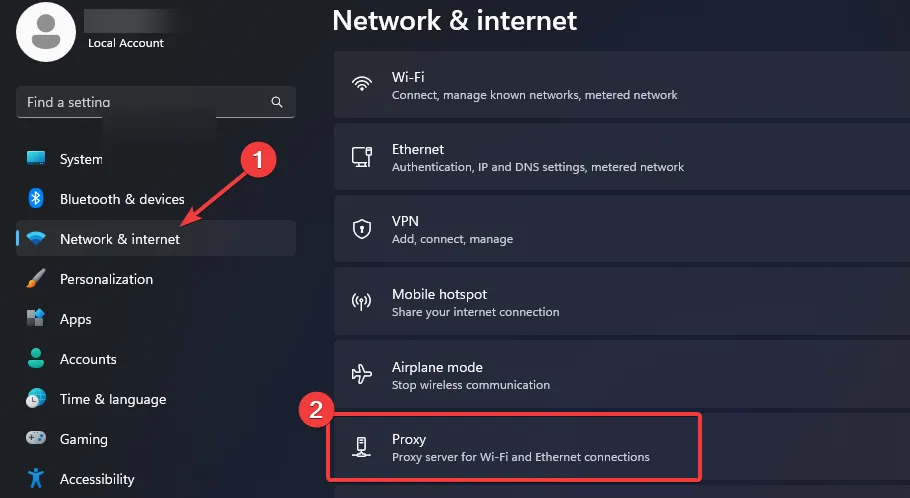
- 「手動プロキシ設定」セクションの「プロキシサーバーを使用する」オプションの横にある「編集」を選択し、「プロキシサーバーを使用する」をオフにして「保存」をクリックします。
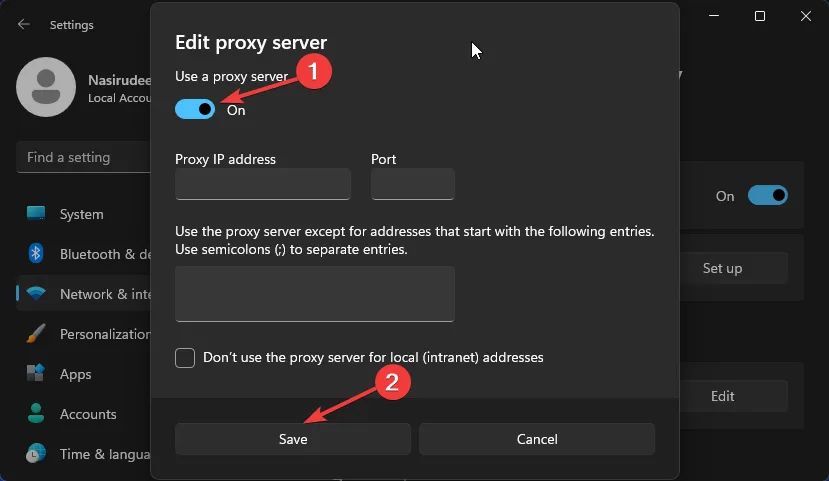
プロキシの構成が間違っているため、Janitor AI がプロキシを認識できない可能性があります。正しく設定されていることを確認するか、無効にしてから、もう一度試してください。
6. 別の API を使用する
Janitor AI は Open AI と Kobold AI の両方を使用します。ほとんどのユーザーは、OpenAI が内部サーバー エラーをスローすることに不満を抱いているため、おそらくサーバーの過負荷が原因です。Janitor AI がフェッチできない場合、すべてのリクエストをタイムリーに処理できません。
別のものに切り替えて、変化があるかどうかを確認できます。
7. サポートに連絡する
この時点でエラーの解決策がまだ得られていない場合は、それはユーザー側の問題ではなく、Janitor AI に関係しています。Janitor AI カスタマー サポートに連絡して問題を報告する必要があります。
考えられるスクリーンショット、使用しているブラウザ、エラーが発生するおおよその時間を詳細に説明してください。残念ながら、 Janitor AIがほとんどの時間で動作しない場合は、開発者がバグ修正をリリースするまで待つ必要があります。
待っている間、同じ内部サーバー エラーに遭遇した他のユーザーや専門家が独自のトラブルシューティング ソリューションを共有しているコミュニティ フォーラムに目を通すこともできます。
コンテンツを生成する必要がある場合は、Janitor AI と同じ目的を果たすChatGPT の代替手段を使用できます。
この問題を解決できれば幸いです。以前にこのエラーに遭遇したことがありますか? あなたの経験とそれをどのように解決したかについての説明をお待ちしています。以下のコメントセクションで私たちと共有してください。



コメントを残す